您是否遇到过需要从 WPS 文档中删除特定页面的情况?WPS 删除指定页的教程来了!php小编柚子为您详细讲解如何轻松实现此操作。在本教程中,您将了解分步指南和关键技巧,确保您顺利完成指定页面的删除任务。继续往下阅读,获取所有必要的步骤,以便您有效地管理您的 WPS 文档。
1、打开word文档,在上方菜单栏点击视图(如图所示)。
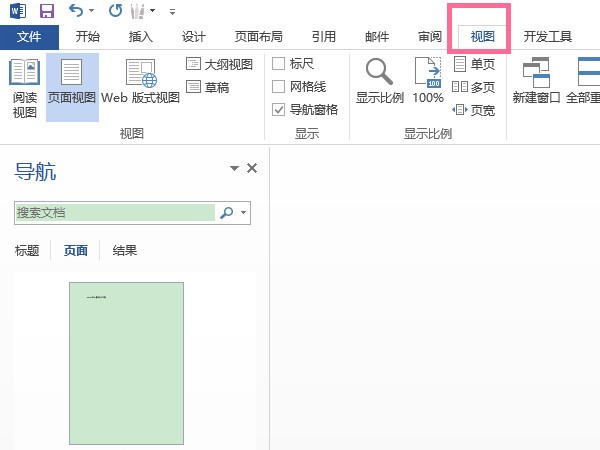
2、在视图界面,找到想要删除的某个页面,选中整页内容,按下Delete键即可删除(如图所示)。
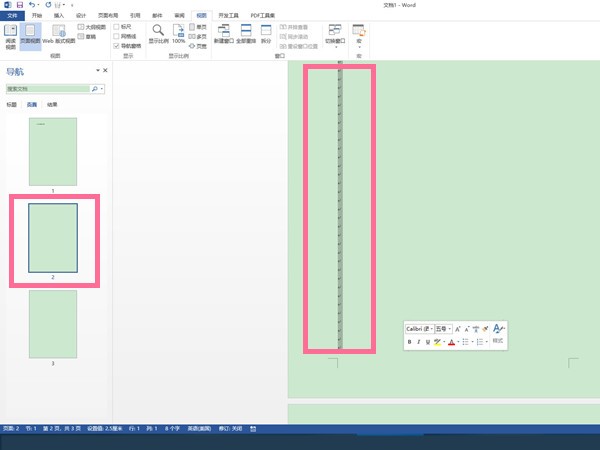
在编辑页面删除方法:
打开word文档后将鼠标的光标点至需要删除的页面最末尾位置,按下键盘上的Delete键,删完即可删除整页(如图所示)。
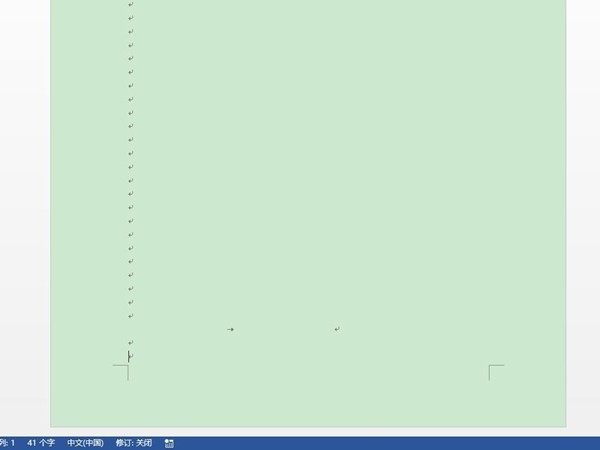
以上是WPS怎么删除指定页_WPS删除指定页教程的详细内容。更多信息请关注PHP中文网其他相关文章!




